Vanhojen vintage-valokuvien palauttaminen tietokoneellesi
Etsitään ratkaisua vanha valokuva restaurointi? Monet työkalut auttavat palauttamaan olemassa olevat vanhat valokuvat. Vanhojen valokuvien restaurointi on tunnettu siitä, että monet ihmiset yrittävät parantaa vanhoja kuviaan. Lisäksi tätä prosessia käytetään myös vahingoittuneiden kuvien palauttamiseen ja uusien näyttämiseen. Joten jos sinulla on myös vanha valokuva, jonka haluat palauttaa, voit käyttää menetelmiä, jotka opetamme sinulle alla. Lue tämä blogiviesti oppiaksesi parhaista tavoista palauttaa vanha kuva tai korjata vaurioitunut valokuva käyttämällä skaalaustyökaluja.
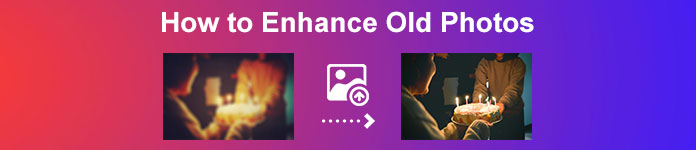
Osa 1. Vanhojen valokuvien restaurointi verkossa ilmaiseksi
Onko sinulla vanha vintage-valokuva, josta haluat tehdä uuden? Kuvasi skaalaus mahdollistaa vanhan valokuvan palauttamisen ja uuden ja kauniin tekemisen. Ja jos luulet, että se on mahdotonta tehdä, olet väärässä. Koska käyttämällä tätä upeaa verkkosovellusta, voit helposti palauttaa vanhat vanhat valokuvasi.
FVC Free Image Upscaler
FVC Free Image Upscaler on online-kuvan parannusohjelma, joka on ilmainen ja helppokäyttöinen. Tämä työkalu voi skaalata kuvan 2x, 4x, 6x ja 8x suurennoksi. Lisäksi aloittelijat voivat helposti käyttää tätä kuvanparannusohjelmaa, koska sillä on yksinkertainen ja puhdas käyttöliittymä. Lisäksi voit käyttää sitä kaikissa verkkoselaimissa, mukaan lukien Google, Firefox ja Safari. Lisäksi se tukee tavallisimpia kuvaformaatteja, kuten JPG, JPEG, PNG ja BMP. Vielä hienompaa tässä sovelluksessa on, että se käyttää tekoälytekniikkaa, joka tunnistaa automaattisesti kuviesi huonolaatuiset osat ja parantaa niitä. Ja toisin kuin muissa verkkosovelluksissa, FVC Free Image Upscalerissa on nopea parannusprosessi, mikä tekee siitä kätevän.
Vanhojen valokuvien parantaminen FVC Free Image Upscaler -sovelluksella:
Vaihe 1. Siirry verkkoselaimeen ja hae FVC Free Image Upscaler hakukentässä. Voit myös napsauttaa linkkiä siirtyäksesi suoraan heidän pääsivulleen.
Vaihe 2. Ja napsauta pääkäyttöliittymässä Lataa valokuva -painiketta tuodaksesi vanhan kuvan, jota haluat parantaa tai skaalata.
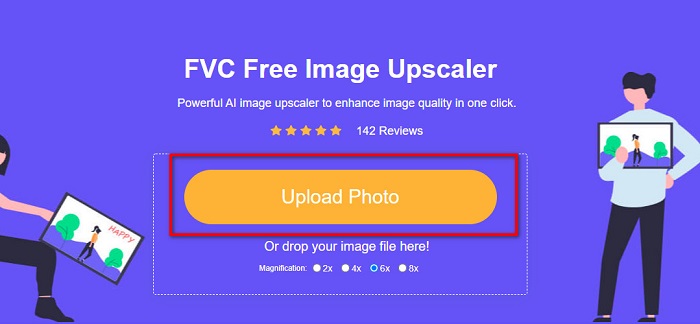
Vaihe 3. Kun olet ladannut kuvan, valitse Suurennus esiasetus, jonka haluat kuvallesi. Voit valita väliltä 2x, 4x, 6x ja 8x. Mitä suurempi suurennus, sitä paremmaksi kuvan laatu tulee.
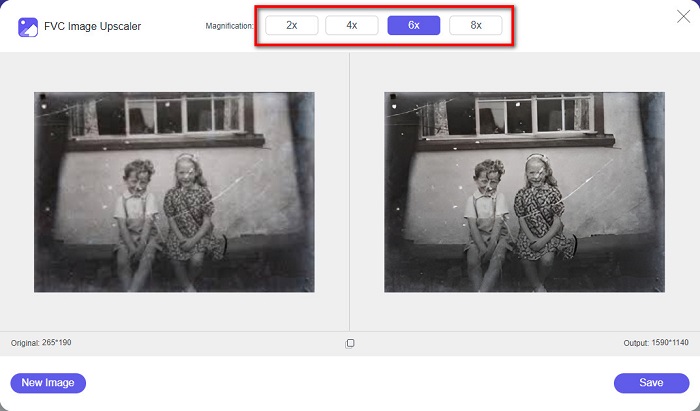
Vaihe 4. Siirrä sitten hiiri kuvan kohdalle nähdäksesi eron parannetun kuvan ja alkuperäisen välillä.
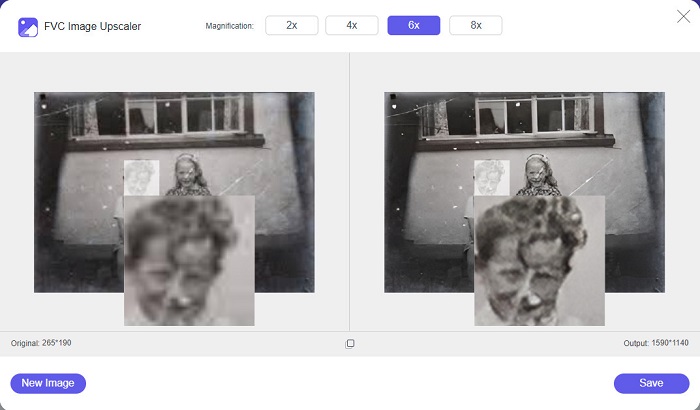
Vaihe 5. Kun olet parantanut kuvaasi, napsauta Tallentaa -painiketta tallentaaksesi kuvan laitteellesi.
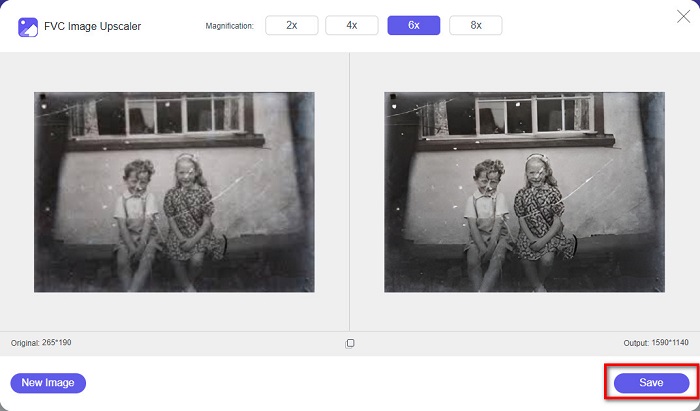
Ja siinä se! Yhtä helppoa kuin 1-2-3, voit parantaa vanhaa vintage-valokuvaasi saadaksesi sen näyttämään uudelta ja paremmalta.
Zyro
Zyro image upscaler on yksi Internetin tunnetuimmista kuvan parannustyökaluista. Siinä on helppokäyttöinen ohjelmistokäyttöliittymä, mikä tekee siitä käyttäjäystävällisen työkalun. Lisäksi se käyttää myös tekoälykuvan retusointiprosessia, skaalaa automaattisesti vanhan kuvan, jota haluat parantaa. Se on käytettävissä myös kaikilla verkkoselaimilla, kuten Google ja Firefox. Se tukee myös joitain vakiokuvamuotoja, kuten JPG ja PNG.
Lisäksi tämä työkalu lisää kuvan resoluutiota ja parantaa sen laatua. Huomaat kuitenkin, että se ei paranna kuvaasi liikaa. Siinä on myös mainoksia, jotka saattavat häiritä sinua. Siitä huolimatta monet aloittelijat käyttävät edelleen tätä työkalua, koska sillä on yksinkertainen käyttöliittymä.
Valokuvien palauttaminen verkossa ilmaiseksi Zyrolla:
Vaihe 1. Etsi Zyro online-kuvanparannusohjelma selaimessasi ja siirry sitten suoraan heidän pääsivulleen. Napsauta ensimmäisessä käyttöliittymässä Lataa kuva -painiketta ladataksesi vanhan valokuvan, jota haluat parantaa.
Vaihe 2. Siitä asti kun Zyro käyttää tekoälyä parantavaa prosessia, se parantaa automaattisesti kuvaasi. Sitten näet eron alkuperäisen kuvan ja parannetun vanhan kuvan välillä.
Vaihe 3. Lopuksi rastita ladata -painiketta ladataksesi parannetun kuvan laitteellesi.
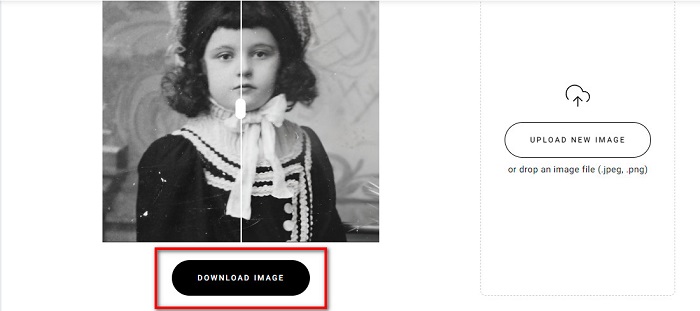
Osa 2. Vanhojen valokuvien parantaminen offline-tilassa
Jos et halua käyttää Internet-riippuvaista sovellusta vanhan valokuvan parantamiseen, esittelemme sinulle offline-työkalun, jota kannattaa kokeilla. Kun käytät offline-sovellusta, sinun ei enää tarvitse käyttää Internetiä kuvan parantamiseksi. Siksi lue tämä osio huolellisesti oppiaksesi parantamaan vanhaa valokuvaa offline-tilassa.
HitPaw Photo Enhancer on offline-kuvan parannusohjelma, jonka voit ladata lähes kaikille media-alustoille, mukaan lukien Windows ja Mac. Se käyttää myös tekoälyteknologian skaalausprosessia, joka säätää automaattisesti valokuvasi kylläisyyttä, kontrastia ja kirkkautta ja korjaa kuvan laatua. Lisäksi voit vaihtaa haluamaasi tekoälymallia. Voit valita Denoise-, Face- ja Colorize-mallien välillä. Lisäksi voit zoomata kuvaa nähdäksesi kuvan parannetun osan. Voit myös ladata tämän sovelluksen ilmaiseksi, mutta rajoituksin. Hitpaw Photo Enhancerin haittapuoli on, että sen on käytettävä premium-versiota parannetun kuvan viemiseen.
Vanhojen valokuvien parantaminen HitPaw Photo Enhancerilla:
Vaihe 1. ladata Hitpaw Photo Enhancer laitteellasi. Seuraa asennusprosessia ja suorita sitten sovellus.
Vaihe 2. Napsauta ohjelmiston pääliittymässä Valitse Kuvat -painiketta selataksesi kuvan, jota haluat parantaa.

Vaihe 3. Napsauta sitten AI-mallia Yleinen malli ja Esikatselu -painiketta nähdäksesi tuloksen.
Vaihe 4. Ja sitten näet, että kuvasi on nyt parannettu. Klikkaa Viedä -painiketta tallentaaksesi kuvasi.
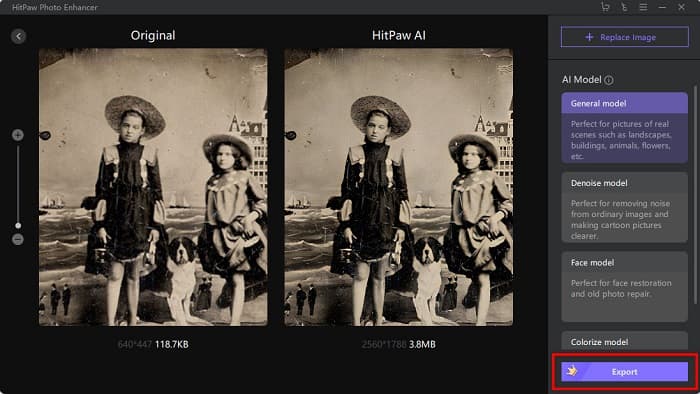
Osa 3. Usein kysyttyä vanhojen valokuvien parantamisesta
Kasvaako tiedostokoko, kun parannat kuvaasi?
Joo. Kun kuvan laatua parannetaan, myös kuvan resoluutio todennäköisesti kasvaa, jolloin tiedostokoko on suurempi kuin alkuperäinen.
Parantaako pikselien lisääminen kuvan laatua?
Korkea resoluutio tarkoittaa enemmän pikseleitä tuumaa kohti, mikä tarkoittaa enemmän pikselitietoa, mikä tekee kuvastasi korkealaatuisen ja koon. Sitä vastoin, jos sinulla on matalaresoluutioinen kuva, valokuvassasi on vähän pikseleitä. Siksi, jos lisäät kuvasi pikseleitä, kuvasi laatu on parempi.
Kuinka monta pikseliä on hyvälaatuinen kuva?
Paras tulostustarkkuus on 330 PPI (pikseliä tuumaa kohti). 330 PPI:llä kuvasi näyttää terävältä ja terävältä. Ja jos sinulla on 330 PPI, sinulla on korkearesoluutioinen kuva, joten se näyttää korkealaatuiselta kuvalta.
Johtopäätös
Vanhojen kuvien restaurointi ei ole monimutkainen, jos noudatat edellä esitettyjä menetelmiä. Ja koska kaikki yllä mainitut työkalut auttavat sinua parantamaan vanhaa kuvaasi, sinun on helppo skaalata kuvaasi. Kaikki kuvan suurennuslaitteet eivät kuitenkaan tuota korkealaatuisia tuloksia, joten käytä FVC Free Image Upscaler korkealaatuiseen kuvanpakkaukseen.



 Video Converter Ultimate
Video Converter Ultimate Näytön tallennin
Näytön tallennin



